Процесс Svchost.exe грузит систему. Что делать?
Проблема весьма распространена и причин её возникновения существует приличное количество. Давайте рассмотрим, что же такое вообще Svchost.exe – это ключевой процесс, который запускают все динамически подгружаемые библиотеки. Подход с использованием одного главного процесса во многих приложениях существенно экономит системные ресурсы вашего компьютера.
Нередко бывает что под Svchost.exe маскируется вирус, что бы сбить пользователя столку и тем самым, как можно дольше оставаться в тени. Другими проблемами, связанными с чрезмерной загрузкой системы этим процессом бывают глюк операционной системы, обновление вашей Windows, сбой в работе конкретной службы, так же вероятной причиной может быть повреждение чипов памяти, например: скопилось много пыли, которая существенно замедляет работу ПК, специалисты рекомендуют производить плановую чистку компьютера хотя бы раз в год.
Сбой системы Windows
Первым шагом в диагностике и устранении данной неисправности есть простая перезагрузка компьютера, что в случаях сбоя обычно помогает. Даже сами специалисты Microsoft признали, что бывали случаи, когда поврежденные службы поставлялись вместе с операционной системой и, в определенных условиях, эти неисправности проявлялись.
Даже сами специалисты Microsoft признали, что бывали случаи, когда поврежденные службы поставлялись вместе с операционной системой и, в определенных условиях, эти неисправности проявлялись.
Как устранить неполадку?
Что бы исправить такие сбои, необходимо зайти в «Диспетчер задач», что можно сделать либо комбинацией Ctrl + Alt + Del, либо кликнув по панели задач правой кнопкой и выбрав нужный вариант. Если диспетчер задач отключен, как включить вы можете узнать, перейдя по ссылке.
Попробуйте закрыть процесс с помощью правой кнопки мыши и в выпадающем списке «Завершить дерево процессов».
Если не поможет — во вкладке «Процессы» найти ваш проблемный Svhost.exe и нажмите правой кнопкой, выберите пункт «Перейти к службам». Работа поиска трудоемкая, но если выбора нет, тогда отключайте по одной службе и проверяйте реакцию процесса, но не трогайте жизненно важные службы, по крайней мере, пока не проверите остальные.
Автоматическое обновление Windows
В случаях, когда компьютеры не обладают большой пропускной способностью, то есть старые, они могут сильно загружаться из-за простого обновления Windows. Что бы проверить так ли это отключите интернет и посмотрите, спадет ли большая нагрузка от процесса, если да, скорее всего это ваш случай, а если нет, тогда верните всё на свои места.
Что бы проверить так ли это отключите интернет и посмотрите, спадет ли большая нагрузка от процесса, если да, скорее всего это ваш случай, а если нет, тогда верните всё на свои места.
Как отключить автоматическое обновление Windows?
Что бы отключить автоматическое обновление нужно зайти в меню «Пуск»-> «Панель управления»-> «Центр управления Windows» -> «Не выполнять автоматическое обновления (не рекомендуется)». В случаях, если у вас стоит Windows 7,8, у вас получится таким простым методом отключить обновление, если ваша ОС 10-ой версии, воспользуйтесь статье представленной на нашем сайте «Как отключить автоматическое обновление Windows 10».
Отказываясь от обновлений, вы упускаете шанс быть максимально защищёнными, ведь со временем все найденные дыры в защите и быстродействии системы Microsoft латает.
Svhost.exe является вирусом
Что бы это проверить для начала следует открыть «Диспетчер задач», далее перейдите в таб процессы и выберите фильтр «Имя образа», найдите нужное, скорее всего процессов Svhost. exe у вас будет 5 или более. Обратите внимание на колонку «Пользователь» — везде должно быть указано: система, LOCAL SERVICE или NETWORK SERVICE, если вы встретите процесс, запущенный от имени вашего пользователя, скорее всего это и есть вирус.
exe у вас будет 5 или более. Обратите внимание на колонку «Пользователь» — везде должно быть указано: система, LOCAL SERVICE или NETWORK SERVICE, если вы встретите процесс, запущенный от имени вашего пользователя, скорее всего это и есть вирус.
Убираем вирусы с компьютера
Для того что бы справиться с вирусом нужно запустить проверку антивирусными программами, которой вы доверяете, например: Dr. Web CureIt, она не требует установки и справляется с большинством задач.
Так же вы можете воспользоваться программой Starter, которая не требует установки, она более функциональная, чем Диспетчер задач, главная функция, которая нас интересует – это путь к файлам процессов.
Читайте также: Не открываются exe файлы Windows 7, что делать?
Найдя нужный процесс, вы можете нажать на него и увидеть, каким файлом он запущен, после чего удалить его. Перед установкой нужно закрыть процесс из приложения, но если это не помогло и вам выдает ошибку «Невозможно удалить, так как этот файл используется процессом …», воспользуйтесь утилитой Unlocker или удалите, зайдя в Windows из безопасного режима.
Откат системы в исходное состояние
Одним из действенных вариантов является просто откатить ОС Windows на несколько дней назад до возникновения ошибки, но желательно процедуру проделать несколько раз, с первого раза помогает не всегда. О том, как сделать резервную точку сохранения и как перейти к ней читайте у нас на сайте. Конечно, не многие пользователи делают резервные точки сохранения, но если вы один из них, то воспользоваться данной возможностью однозначно стоит.
Удаление папки Prefetch
Рецепт этого лечения к нам пришел от пользователей, которые уверяют, что им помогало это решение. Мы не можем гарантировать результат, так что его стоит использовать в последнюю очередь. Итак, найдите папку C:\WINDOWSPrefetch и удалите её. Затем пройдите по пути C:\WINDOWSsystem32Tasks и очистите все файлы из этой папки. После этой процедуры, перейдите повторите попытку закрыть все дерево задач Svhost.exe и перезагрузить компьютер.
Важно понимать, что заниматься лечением конечно хорошо, но превентивные меры лучше.
Если вы часто используете браузер, ходя по незнакомым сайтам, устанавливаете программное обеспечение, не доверительных разработчиков, у вас обязательно должен быть установлен антивирус.
Если это так, то риск подхватить болячки намного ниже, да и первым делом прогнав систему через проверку, можно быть уверенным что проблема, по крайней мере, не в вирусе.
Можно попробовать просто удалить файл Svhost.exe из C:WindowsTemp, но это действие вы выполняете на свой страх и риск.
Оцените материал
Рейтинг статьи 0 / 5. Голосов: 0
Пока нет голосов! Будьте первым, кто оценит этот пост.
почему нагрузка 50-100 процентов и как решить проблему?
Приветствую! Я думаю, первым делом, когда есть подозрения на перегрузку процессора, все идут смотреть, какие энергоёмкие задачи выполняет ПК. И если они связаны с активными программами, с этим ещё можно что-то сделать, но когда всё портят системные процессы, задача заметно усложняется.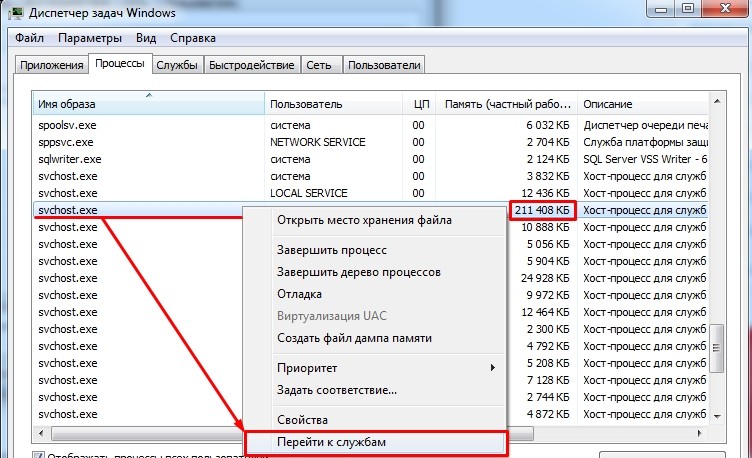
Именно на такие подставы ОС мы сегодня обратим внимание, а точнее на одну из них, связанную с svchost.exe. Дальше расскажу, почему так случается, что svchost exe грузит процессор и при чём здесь вирусы.
Что такое svchost.exe и зачем он нужен
Если говорить простым языком, при работе компьютера на нём параллельно реализуются две группы процессов.
Процессы первой группы запускает пользователь, а процессы второй — операционная система, поддерживающая свою работу и обрабатывающая запросы пользователя. Обе группы создают нагрузку на процессор и другие компоненты ПК.
Так, если вы заглянете в список текущих процессов в Диспетчере задач (Ctrl + Alt + Delete), то заметите и те программы, что вы запустили, и те, что запустила ОС, и последних будет гораздо больше. Среди них обязательно будет svchost.exe, зачастую даже в нескольких экземплярах.
Теперь подробнее о том, что это такое — Svchost.exe. Это просто системный исполняемый файл, который помогает ОС загружать службы, расположенные в DLL — динамических библиотеках. При ОС системы за процесс svchost.exe отвечает Диспетчер управления службами, запускаемый services.exe. Он контролирует работу всех служб операционной системы, отвечает за их создание, запуск, остановку, удаление и множество других задач.
При ОС системы за процесс svchost.exe отвечает Диспетчер управления службами, запускаемый services.exe. Он контролирует работу всех служб операционной системы, отвечает за их создание, запуск, остановку, удаление и множество других задач.
Когда Диспетчеру управления службами нужно подгрузить какие-то процессы из динамических библиотек, он запускает svchost.exe в том количестве, сколько ему необходимо. И то, как влияет на систему этот процесс, вы можете и не видеть, но благодаря ему у вас появляются сетевые подключения для доступа к интернету, включаются службы для работы с дополнительными устройствами, подгружается система обновления ОС, внутренняя защита и многое другое.
«Но всё же почему он так сильно нагружает ОС?», — спросите вы. И здесь, к сожалению, никто не даст чёткого ответа. Потому что это может быть как внутренняя неполадка системы, так и влияние вируса.
Как распознать подлинность процесса
Когда вы видите в диспетчере задач несколько процессов, связанных с svchost. exe, справедливо возникает вопрос, все ли они необходимы. Особенно когда антивирус результатами проверки уже посеял зерно сомнения.
exe, справедливо возникает вопрос, все ли они необходимы. Особенно когда антивирус результатами проверки уже посеял зерно сомнения.
На самом деле, обнаружить подлинные процессы можно и самостоятельно. Посмотрите на имя пользователя, от которого запускается процесс.
Например, Система, Local Service или Network Service — всё это допустимо, но если имя будет связано с какой-то непонятной службой или непонятным пользователем, это может намекнуть, что исполняемый файл запускается не ОС. До Windows 10 svchost.exe не запускался от имени пользователя, в Windows 10 это возможно.
Надёжнее проверить источник файла. Потратьте время и загляните в «Свойства» каждого из них, вызвав меню через правую кнопку мыши. Файл должен располагаться по адресу «C:\Windows\System32» и больше нигде он быть не может.
Может вирус маскируется под svchost.exe
Да, вирусы и трояны действительно маскируются под системные процессы и легко проворачивают этот трюк и с svchost.exe. Поэтому антивирус может помечать их, как заражённые, а те будут нагружать процессор на 50 процентов и больше.
Посмотрите в отчёте антивируса адрес заражённого файла, и если он находится не в «C:\Windows\System32» — разрешайте удаление смело.
Что делать если svchost грузит процессор в Windows 10 на 100%
Обычно пользователи не обращают внимание на запущенные ОС процессы и вспоминают о них, только когда возникают проблемы. Если вы уже разобрались, что это не вирусный файл, а действительно запущенный системой, можно попробовать другие способы справиться с перегрузкой процессора.
Это может прозвучать смешно, но сначала попробуйте просто подождать. Иногда энергоёмкий процесс временный, и ему нужно только дать завершиться. Перезагрузка ПК тоже может сработать.
Если нет, можно пойти другим путём и скачать программу помощник Microsoft Sysinternals Process Explorer. Она не просто покажет, какие процессы грузят процессор и память, но и скажет, какие конкретно службы запускаются особенно требовательным svchost.exe.
Все другие способы, подходящие для других версий Windows, здесь сработают.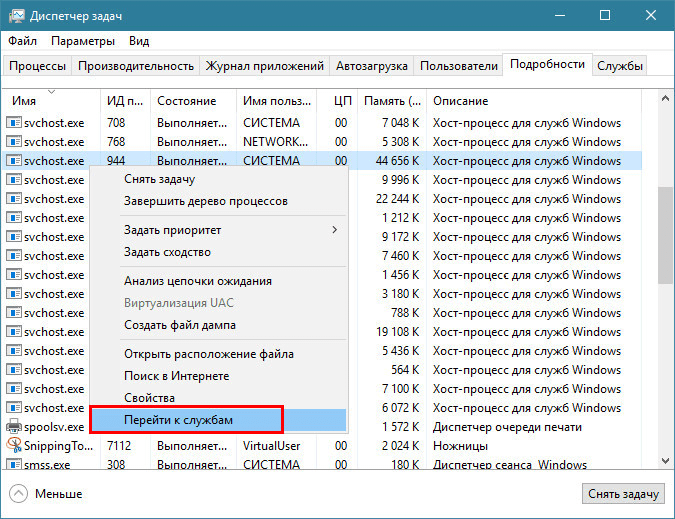
Как исправить в Windows 7
Проблема с svchost.exe часто встречается пользователям, работающим на Windows 7. И здесь нередко помогает чистая загрузка ОС. Для этого:
- Наберите в поиске около кнопки «Пуск» запрос «Конфигурация системы» и откройте найденную программу. Если у вы убрали строку поиска, нажмите комбинацию клавиш Win + R, введите «msconfig» и нажмите Enter.
- Сначала можете попробовать выбрать «Диагностический запуск» или «Выборочный запуск», убрав галочки с пункта про автозагрузку и системные службы.
- После этого вам будет предложено перезагрузить компьютер.
Потом вы можете по очереди включать системные службы в Диспетчере задач, чтобы выявить, какая именно нагружает процессор, но иногда это не требуется. Достаточно чистой загрузки, а потом перезагрузки на «Обычном запуске» в Конфигурациях системы.
Обиднее всего, когда проблема с svchost.exe никак не исправляется, а исчезает случайно после установки очередного обновления для ОС.
Универсальные средства устранения проблемы
Ожидание и перезагрузку, а также поиск вредоносных программ можно считать универсальными методами решения проблемы, но помимо них есть и другие, которые подойдут для любой версии ОС.
Например, можно просто почистить память от мусора с помощью того же CCleaner или других подобных программ. Также можно проверить на ошибки жёсткий диск. Чтобы это сделать, нужно:
- Запустить командную строку. Просто найдите её в поиске меню Пуск.
- Набрать команду chkdsk с нужной буквой диска и параметрами проверки. Например, у вас может получиться запись chkdsk C: /F /R, которая означает, что вы хотите проверить на ошибки диск С, и исправлять их автоматически (/F), а заодно и обнаруживать повреждённые сектора, пробуя восстановить данные на них (/R).

Обычно после этого появляется сообщение, что прямо сейчас сделать проверку не получится, так как диск занят, но вы можете назначить её на ближайшую перезагрузку. Согласившись на это, при следующем запуске ПК вам придётся подождать некоторое время, пока проверка не закончится.
Запаситесь временем, так как этот процесс может занять больше часа. После проверки вы получите отчёт о проделанной работе.
Дополнительно, нагрузка из-за svchost.exe может быть вызвана и неправильной работой драйверов. Попробуйте проверить и обновить их, если можно.
Иногда помогает откат системы до точки восстановления. В некоторых случаях проблема решается только переустановкой ОС, но это крайний способ, когда уже всё перепробовано и ничего не помогает.
Как видите, трудности, связанные с svchost.exe, решаемы, но иногда приходится перепробовать многое, чтобы всё исправить. Надеюсь, какой-то из предложенных мной способов сработает и вам не придётся идти на радикальные меры с переустановкой ОС.
А на сегодня это всё, увидимся здесь или в моих социальных сетях, на которые вы можете подписаться, чтобы не пропускать новые публикации. Удачи!
С уважением, автор блога Андрей Андреев.
windows 7 — Как найти шпионскую dll, запущенную с помощью svchost.exe
спросил
Изменено 8 лет, 8 месяцев назад
Просмотрено 2к раз
В эти выходные я обнаружил, что мой компьютер, возможно, заражен каким-то вирусом или шпионским ПО. В моем диспетчере задач есть один «svchost.exe -k netsvcs», и он работает под моим именем пользователя, а не под системными учетными записями. Уже есть другой такой же процесс с такими же параметрами командной строки под учетной записью SYSTEM.
Эта учетная запись пользователя svchost. exe постоянно потребляет 50% ЦП (1 из 2 ядер моего ЦП). В Process Explorer я вижу, что он запускается explorer.exe, а не services.exe. Однако мне не удалось найти его реальное место в реестре или на диске. Кто-нибудь знает, как найти эту вредоносную программу?
exe постоянно потребляет 50% ЦП (1 из 2 ядер моего ЦП). В Process Explorer я вижу, что он запускается explorer.exe, а не services.exe. Однако мне не удалось найти его реальное место в реестре или на диске. Кто-нибудь знает, как найти эту вредоносную программу?
- windows-7
- шпионское ПО
Просто используйте ProcessExplorer . Вот статья.
1
Сделайте загрузочный AV-диск, затем загрузитесь с диска и просканируйте жесткий диск, удалите все обнаруженные инфекции, мне самому нравится диск Касперского.
FREE Bootable AntiVirus Rescue CDs Download List
Затем: Установите бесплатный MBAM, запустите программу и перейдите на вкладку «Обновление» и обновите ее, затем перейдите на вкладку «Сканер» и выполните быстрое сканирование, выберите и удалите все, что он найдет.
http://download.cnet.com/Malwarebytes-Anti-Malware/3000-8022_4-10804572. html
html
Когда MBAM будет готово, установите бесплатную версию SAS, запустите быстрое сканирование, удалите то, что он выбирает автоматически. http://www.superantispyware.com/download.html
MBAM и SAS не являются антивирусными программами, такими как Norton, они представляют собой сканеры по запросу, которые сканируют только вредоносные программы, когда вы запускаете программу, и не будут мешать антивирусным программам, таким как Norton, их можно запускать раз в неделю, чтобы убедиться, что вы не заражены. Обязательно обновляйте их перед каждым еженедельным сканированием.
.
ProcessMonitor, также сделанный SysInternals, был бы лучшим выбором, просто создайте фильтр для svchost.
Зарегистрируйтесь или войдите в систему
Зарегистрируйтесь с помощью Google
Зарегистрироваться через Facebook
Зарегистрируйтесь, используя электронную почту и пароль
Опубликовать как гость
Электронная почта
Требуется, но не отображается
Опубликовать как гость
Электронная почта
Требуется, но не отображается
Нажимая «Опубликовать свой ответ», вы соглашаетесь с нашими условиями обслуживания, политикой конфиденциальности и политикой использования файлов cookie
.
EchoTrail — svchost.exe
Сводка
Svchost.exe — это название служб, которые запускаются из динамически подключаемых библиотек (DLL). Хост-процесс службы действует как оболочка для загрузки служб из файлов DLL. Эти службы разделены на группы, и каждая группа запускается в отдельном экземпляре хост-процесса службы. Это предотвращает влияние проблем в одном экземпляре на другие экземпляры. По этой же причине вы увидите одновременно несколько запущенных экземпляров svchost.exe.
Показатель распространенности EchoTrail (EPS)
Host Prevalence
Execution Rank
Top Hashes
b868487f8edbd0571d30d89573f087bfeac3da190652344afd351b1868ea0f8b
27.72%
643ec58e82e0272c97c2a59f6020970d881af19c0ad5029db9c958c13b6558c7
22.73%
dd191a5b23df92e12a8852291f9fb5ed594b76a28a5a464418442584afd1e048
18.09%
9f21e51442209bcec0ea4a468ef8a4741685ae204d5063f4c3e45e1f8cf72643
10. 29%
29%
7fd065bac18c5278777ae44908101cdfed72d26fa741367f0ad4d02020787ab6
6.04%
c9a28dc8004c3e043cbf8e3a194fda2b756ce90740df2175488337281b485f69
3.98%
add683a6910abbbf0e28b557fad0ba998166394932ae2aca069d9aa19ea8fe88
2.61%
39f80b404b2fd80dc096442d77e221cbb3ef5621acf66dcd3829e8af4cc37bf0
2.23%
29f04d5f4b8d798038cb9647178a8b9c68e16dc50da850937f6e993fc7967b75
2.06%
f3feb95e7bcfb0766a694d93fca29eda7e2ca977c2395b4be75242814eb6d881
1.43%
Top Paths
C:\Windows\System32
99.91%
C:\WINDOWS\System32
0.08%
C:\Windows\SysWOW64
0.00%
C:\ Пользователи \ …
0,00%
C: \ Windows \ Temp \ …
0,00%
C: \ …
0,00%
Верхние сетевые порты
443
46,00%
80
32,42%
5353
2,68%
53
1.01%
5355
0.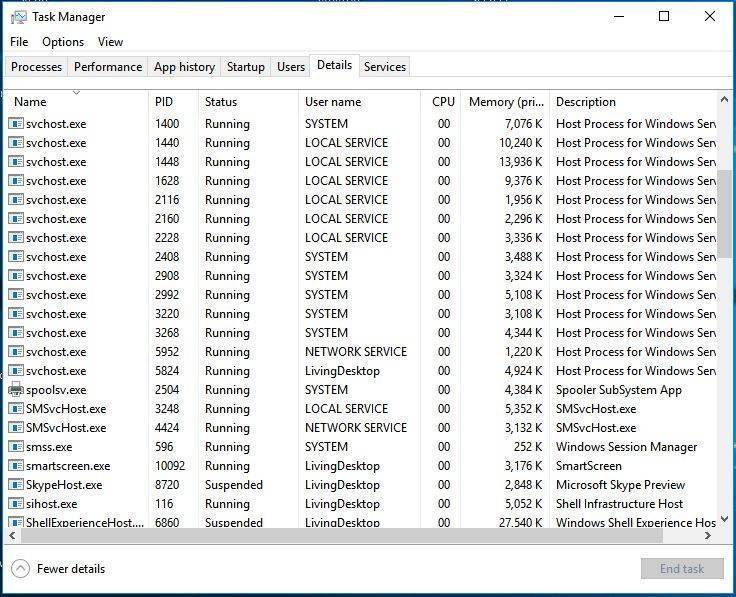 59%
59%
1900
0.31%
54188
0.18%
3702
0.16%
54189
0.07%
67
0.06%
Лучшие бабушка и дедушка
Wininit.exe
99,89%
Services.Exe
0,11%
Explorer.Exe
0,00%
CMD.Exe
0,00%
Пользовательский.0002 svchost.exe
0,00%
Windows-KB890830-X64-V5,72-Delta.Exe
0,00%
Windows-KB890830-x64-V5,71-Delta.EXE
0,00%
Windows-Delta.EXE
0,00%
Windows-Windows- KB890830-X64-V5,70-DELTA.EXE
0,00%
Windows-KB890830-X64-V5,69-DELTA.EXE
0,00%
Лучшие родители
. .exe
0,23%
rpcnet.exe
0,00%
svchost.exe
0,00%
Cmd.exe
0,00%
Согласие. MRT-KB890830.EXE
0,00%
Верхние дети
WMIPRVSE.EXE
11,05%
WMIPRVSE.EXE
8.46%
.
backgroundtaskhost.exe
5,27%
dllhost.exe
4,83%
Runtimebroker.exe
4,08%
RuntimeBroker.Exe
,63%
.
.
.60002%
%
.%
.%
.%
.%
.%
.%
.,63%.
Это нормально, если на одном компьютере запущено много процессов svchost. Обычно он имеет повышенные привилегии и огромное доверие со стороны Windows и сторонних приложений, что приводит к злоупотреблению им во время различных атак. Автоматизированные условно-патогенные вредоносные программы, а также ручные целевые инструменты обычно злоупотребляют этим процессом несколькими способами: Маскарад имени. Вредоносная программа, более распространенная в массовых нецелевых атаках, маскирует себя под процесс svchost, изменяя один или несколько символов в имени (например, svch0st, svchosts, scvhost,suchost, svchost32 и т. д.). Их, как правило, легко идентифицировать человеком, но их может быть сложнее обнаружить с помощью алгоритмов или решений для автоматического обнаружения, если они отличаются от истинного имени «svchost» более чем на один символ.Маскировка пути — не редкость для обычных вредоносных программ, но чаще встречается в сценариях целевых атак, вредоносные программы или другие инструменты, используемые в злонамеренных целях, могут маскироваться под именем файла «svchost.exe», но расположены в каталоге по выбору злоумышленника. Это не законный процесс svchost. Подлинный svchost всегда будет запускаться из C:\Windows\System32 или C:\Windows\SysWOW64. Если «svchost.exe» запущен из любого другого каталога, это стоит проверить. С данными процесса конечной точки путь каждого запущенного процесса легко проверить и, следовательно, легко обнаружить злоупотребление путем svchost. Миграция процессов. Этот тип злоупотреблений чаще встречается при целенаправленных или расширенных атаках. Вместо запуска вредоносного инструмента с именем «svchost.exe» миграция процесса позволяет злоумышленнику использовать законный, запущенный в данный момент процесс svchost для достижения своих целей. Обычно это происходит после того, как привилегированный удаленный доступ к системе уже получен с помощью вредоносного инструмента удаленного администрирования (RAT).

 Маскировка пути — не редкость для обычных вредоносных программ, но чаще встречается в сценариях целевых атак, вредоносные программы или другие инструменты, используемые в злонамеренных целях, могут маскироваться под именем файла «svchost.exe», но расположены в каталоге по выбору злоумышленника. Это не законный процесс svchost. Подлинный svchost всегда будет запускаться из C:\Windows\System32 или C:\Windows\SysWOW64. Если «svchost.exe» запущен из любого другого каталога, это стоит проверить. С данными процесса конечной точки путь каждого запущенного процесса легко проверить и, следовательно, легко обнаружить злоупотребление путем svchost.
Миграция процессов. Этот тип злоупотреблений чаще встречается при целенаправленных или расширенных атаках. Вместо запуска вредоносного инструмента с именем «svchost.exe» миграция процесса позволяет злоумышленнику использовать законный, запущенный в данный момент процесс svchost для достижения своих целей. Обычно это происходит после того, как привилегированный удаленный доступ к системе уже получен с помощью вредоносного инструмента удаленного администрирования (RAT).
Маскировка пути — не редкость для обычных вредоносных программ, но чаще встречается в сценариях целевых атак, вредоносные программы или другие инструменты, используемые в злонамеренных целях, могут маскироваться под именем файла «svchost.exe», но расположены в каталоге по выбору злоумышленника. Это не законный процесс svchost. Подлинный svchost всегда будет запускаться из C:\Windows\System32 или C:\Windows\SysWOW64. Если «svchost.exe» запущен из любого другого каталога, это стоит проверить. С данными процесса конечной точки путь каждого запущенного процесса легко проверить и, следовательно, легко обнаружить злоупотребление путем svchost.
Миграция процессов. Этот тип злоупотреблений чаще встречается при целенаправленных или расширенных атаках. Вместо запуска вредоносного инструмента с именем «svchost.exe» миграция процесса позволяет злоумышленнику использовать законный, запущенный в данный момент процесс svchost для достижения своих целей. Обычно это происходит после того, как привилегированный удаленный доступ к системе уже получен с помощью вредоносного инструмента удаленного администрирования (RAT).
Ваш комментарий будет первым